为什么台式电脑接上hdmi后显示器不显示 电脑连接显示器HDMI没显示
时间:2024-03-27 来源:互联网 浏览量:
很多人在使用台式电脑连接显示器时,可能会遇到显示器不显示的问题,尤其是在连接HDMI接口时更容易出现此类情况,造成显示器不显示的原因可能有很多,比如接线不正确、驱动程序问题、显示设置不正确等。在遇到这种情况时,我们可以通过检查接线、更新驱动程序、调整显示设置等方法来解决问题,让显示器正常显示。希望以上方法能帮助大家解决台式电脑连接显示器HDMI接口不显示的问题。
具体方法:
1.检查电脑接口、连接线、外部显示器是否存在硬件问题,如果没有问题进行下一步;
2.打开控制面板,点击<硬件和声音>;
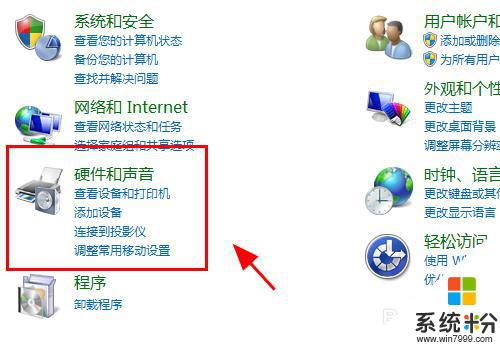
3.在硬件管理中,点击<设备管理器>;
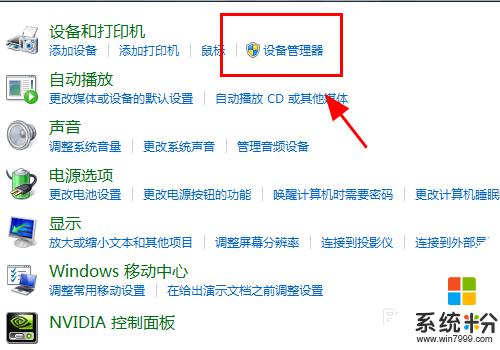
4.查看电脑的<监视器>选项,是否有你的硬件,如果没有还需要重新检查硬件的安装;
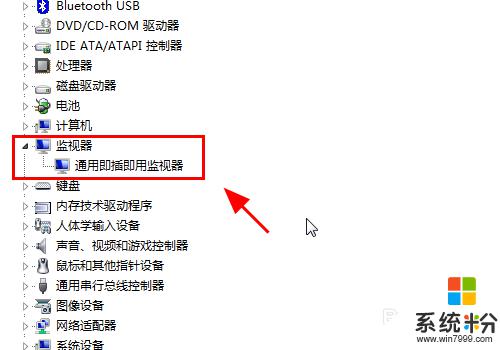
5.返回硬件和声音中,点击连接到外部显示器;
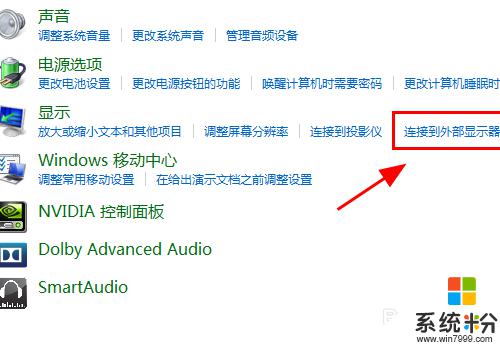
6.在显示器控制中心点击<高级设置>;
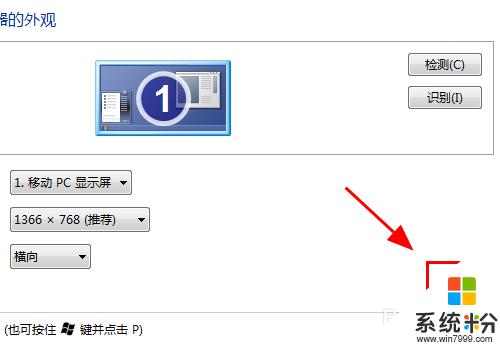
7.弹出监视器高级设置对话框,点击<属性>;
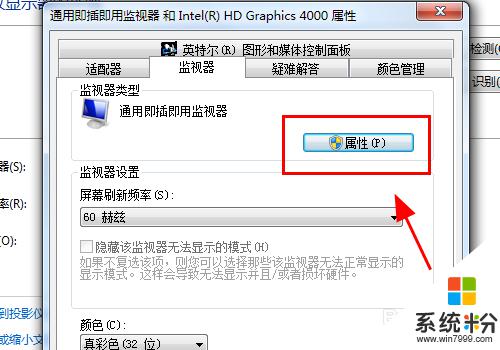
8.属性面板中进行<更新驱动程序>或者<卸载>重新安装;
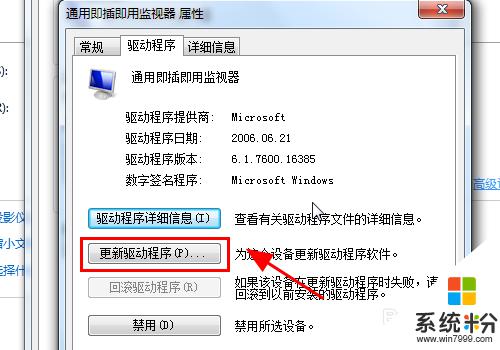
9.返回属性面板,调整刷新率保持和你外部显示器一致的刷新率;
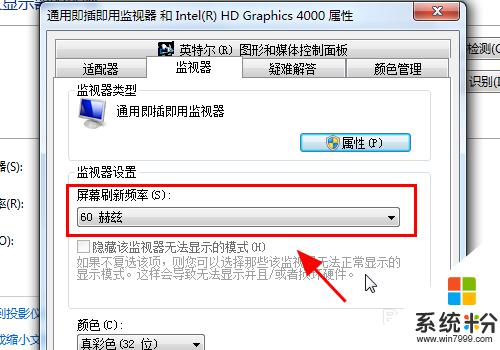
10.按电脑键盘的win+P按键,弹出显示器模式对话框。选择<复制>或<扩展>,完成,连接HDMI显示器正常显示;
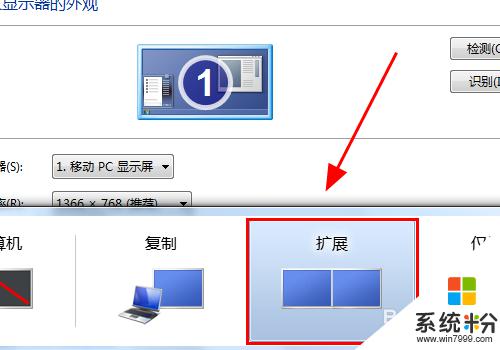
11.以上就是电脑HDMI连接显示器没反应怎么办的解决方案之一,感谢阅读。
以上就是为什么台式电脑接上HDMI后显示器不显示的全部内容,如果您遇到相同问题,可以参考本文中介绍的步骤来解决,希望对大家有所帮助。
我要分享:
相关教程
- ·主机接hdmi接显示器不能显示 电脑HDMI接口连接显示器没反应
- ·主机hdmi连接显示器hdmi 电脑连接显示器HDMI没有画面怎么办
- ·电脑外接显示屏不显示画面 电脑HDMI连接显示器黑屏怎么办
- ·电脑 hdmi 接电视 没有音频 电脑连接HDMI电视/显示器后声音没有输出怎么解决
- ·电脑主机接电视显示不全 为什么电视通过HDMI线连接显示不完全
- ·台式电脑怎么便捷连接双显示器 台式电脑便捷连接双显示器的方法
- ·戴尔笔记本怎么设置启动项 Dell电脑如何在Bios中设置启动项
- ·xls日期格式修改 Excel表格中日期格式修改教程
- ·苹果13电源键怎么设置关机 苹果13电源键关机步骤
- ·word表格内自动换行 Word文档表格单元格自动换行设置方法
电脑软件热门教程
- 1 解决发动车时抖动、发动机亮黄灯有哪些步骤 怎么解决发动车时抖动、发动机亮黄灯
- 2 微信删除聊天记录方法 微信怎么删除聊天记录(史上最全)
- 3 文件在c盘怎么移到d盘 C盘文件夹移动到D盘的步骤
- 4如何截取取超过屏幕尺寸的长图? 截取取超过屏幕尺寸的长图的方法有哪些?
- 5360浏览器今日特卖如何删除 360浏览今日特卖删除教程 360浏览器今日特卖删除 的步骤
- 6短信验证码APP的原理是什么 正规的短信验证码平台是哪个
- 7怎样操作飞跃手机空号筛选软件平台 操作飞跃手机空号筛选软件平台的方法
- 8台式电脑屏幕锁屏怎么设置 怎么在台式电脑上设置定时一键锁屏
- 9word文档自动拼写检查功能怎么取消
- 10电脑的文件怎么传到手机上 如何将电脑上的文件发送到手机
